Modifier les mots de passe utilisateurs Wordpress
fr:Modifier les mots de passe utilisateurs Wordpress nl: de: he:שינוי סיסמאות עבור משתמשי וורדפרס ro:Modificarea parolelor pentru utilizatorii de Wordpress ru:Изменение паролей для пользователей Wordpress pl:Zmiana haseł dla użytkowników Wordpress ja:ワードプレスのユーザーのパスワードを変更します。 ar:تغيير كلمات المرور للمستخدمين وورد zh:更改 Wordpress 用户的密码 it:Cambiare le password per gli utenti di Wordpress pt:Alterar as senhas para os usuários do Wordpress es:Cambiar las contraseñas de los usuarios de Wordpress en:Change passwords for Wordpress users
Introduction
Il peut arriver d'oublier son mot de passe utilisateur Wordpress, nous empêchant d'accéder à l'administration de son site. L'envoi de mail par PHP étant désactivé sur les hébergements mutualisés pour des questions de sécurité, il est impossible d'utiliser la fonction "Mot de passe oublié ?" si nous n'avons pas installé et configuré un plugin Wordpress permettant d'utiliser un serveur d'envoi SMTP précedemment. Nous verrons dans ce tutoriel comment changer son mot de passe utilisateur.
Prérequis
- Légères connaissances de Wordpress
- Administrateur du site
- Accès au panneau de contrôle Ikoula.
Déroulé
Comprendre Wordpress
Wordpress fonctionne avec une base de données ; chaque utilisateur possède une ligne qui lui est associée dans la base de données configurée lors de l'installation du site. En outre, pour des questions de sécurité, tous les mots de passe utilisateur sont "hashés", c'est-à-dire illisibles pour les humains ; Wordpress s'occupe lors de nos tentatives de connexion de convertir les mots de passe mémorisables en chaînes impossible à comprendre afin de vérifier si il existe une correspondance entre l'utilisateur et le mot de passe que nous entrons et les données de la base : l'utilisateur existe-t'il ? Si oui, le mot de passe rentré correspond-t'il à celui stocké ?
Accéder à PhpMyAdmin
Le panneau de contrôle Ikoula propose un lien direct vers l'administration de vos bases de données :
- Se connecter au panneau de contrôle Wordpress
- Sélectionner sa prestation, son site web
- Dans le menu de droite, cliquer sur "Base de données"
- Sélectionner la base de données utilisée par Wordpress (vérifiable dans le fichier wp-config.php si doute sur cette information)
- Cliquer sur "Phpmyadmin".
Modifier le champs
Vous voici désormais dans Phpmyadmin ; il s'agit d'une interface vous permettant de modifier directement les données de vos bases, de manière graphique. Avant de continuer, il est important de comprendre le mécanisme de "hash" de Wordpress.
Un hash est une valeur modifiée par algorithme particulier d'une chaîne de caractère. Cette valeur retournée sera toujours la même tant que la chaîne originelle n'est pas modifée. Par exemple : la chaine "ikoula" est égale à "1566ba4ce31680b81978f821441bcc9e" en md5, et le sera toujours. En revanche, si on ajoute la majuscule à Ikoula, nous obtenons un hash complètement différent : "c3280968c05da7fe2787267425343f64".
Avec ce principe en tête, il est facile de comprendre pourquoi ce système est utilisé pour masquer les données sensibles sur la majorité des sites web. En outre, il existe de nombreux algorithmes de hash : md5, sha1, sha256, sha512, bcrypt...
Wordpress utilise un système de hash basé sur md5 : une fois le mot de passe rentré, Wordpress s'occupe de le complexifier encore plus par une chaîne inhérente aux fichiers de Wordpress, permettant d'assurer un mot de passe indéterminable.
Trouver son champs
De retour à Phpmyadmin, trouvez dans la colonne de gauche de l'interface la "table" xxxxx_users, ou xxxxx est le préfixe commun à toutes les tables de la base de données. Cliquez sur xxxxx_users, puis trouvez votre utilisateur :
En rouge, il s'agit du nom d'utilisateur ; en orange, du mot de passe hashé.
Générer un hash
Comme indiqué précédemment, Wordpress ne reconnaîtrait pas un mot de passe normal : nous devons ainsi générer un hash "md5" de notre mot de passe : vous pourrez obtenir le hash de votre mot de passe sur un site tel que http://md5.cz . Vous pouvez aussi générer un hash md5 en créant un fichier "crypt.php" à la racine de votre hébergement et y insérer le code suivant, en modifiant "motdepasse" :
<?php
$passwd = "motdepasse";
echo md5($passwd);
?>
Vous pouvez récupérer votre hash en naviguant à http://votredomaine.com/crypt.php, il s'agit de la seule ligne visible.
Modifier sur Phpmyadmin
De retour sur Phpmyadmin,cliquez sur l'ancien mot de passe, puis remplacez le contenu de la case par le hash md5 que vous avez généré. Cliquez en dehors de la fenêtre pour sauvegarder la modification. Nous vous conseillons de tout de même garder le hash de l'ancien mot de passe de côté au cas où.
Conclusion
Vous devriez maintenant pouvoir vous connecter à l'administration de Wordpress avec votre nouveau mot de passe.
Résumé des opérations
1. Se connecter au panneau de contrôle Ikoula.
2. Sélectionner sa prestation, aller dans "Base de données"
3. Cliquer sur "Phpmyadmin" et accéder à son interface.
4. Trouver et sélectionner la table "xxxx_users" ou xxxx est le préfixe commun des tables.
5. Générer un hash de son nouveau mot de passe, par exemple sur http://md5.cz ou par script PHP.
6. Remplacer l'ancienne chaîne de mot de passe par la nouvelle sur Phpmyadmin.
7. Sauvegarder en cliquant à l'extérieur du champs de modification.
8. Vérifier que nous pouvons nous connecter avec le nouveau mot de passe.
Cet article vous a semblé utile ?
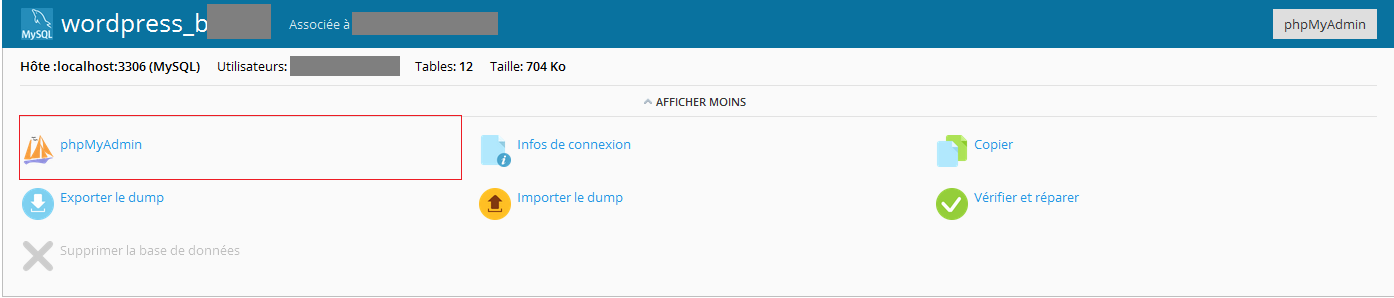
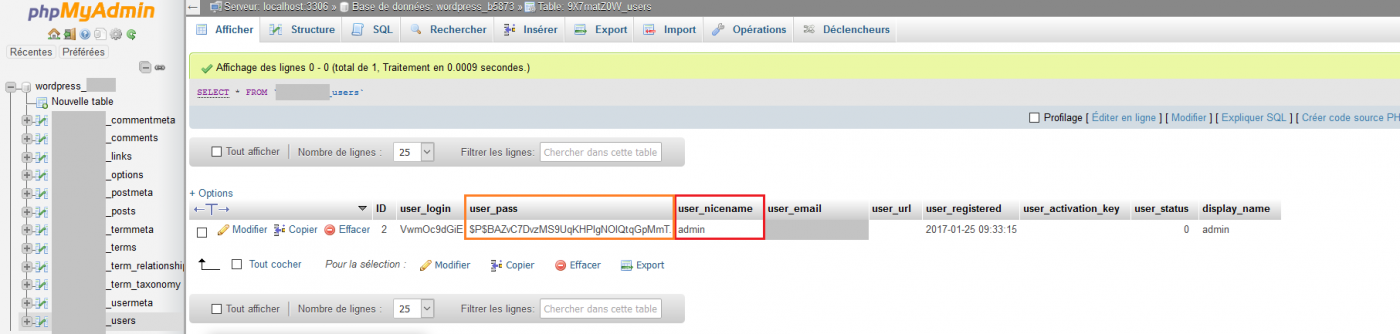
Activer l'actualisation automatique des commentaires